Cách tùy chỉnh chuột và cấu hình để dễ dàng giành chiến thắng trong game CSGo
Có 2 yếu tố ảnh hưởng rất lớn đến kết quả một trận đấu CS-Go trên chiếc laptop gaming của bạn là chuột và màn hình. Vì vậy việc đảm bảo tùy chỉnh chuột và màn hình phù hợp với bạn là điều vô cùng quan trọng. Và để có thể biết chính xác tùy chỉnh làm sao để hợp với bạn thì chỉ có cách là “thử”.
Tuy nhiên trong bài viết này, mình sẽ giới thiệu về tùy chỉnh cấu hình và chuột của top 5 game thủ hàng đầu thế giới để các bạn có thể tham khảo, bạn nhé.
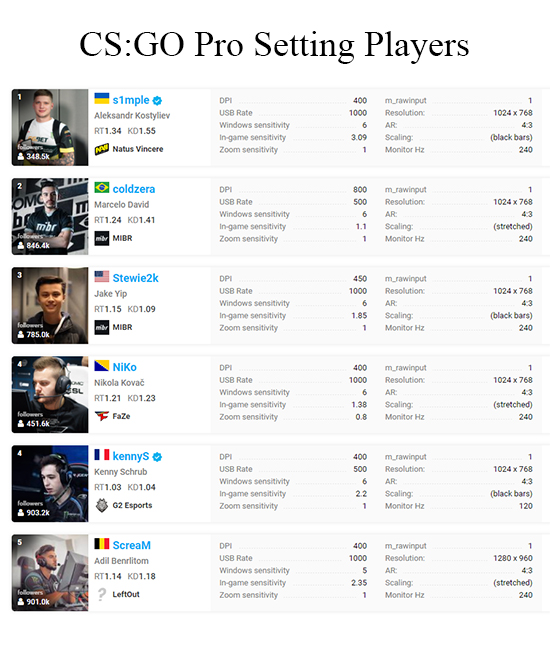
1. DPI
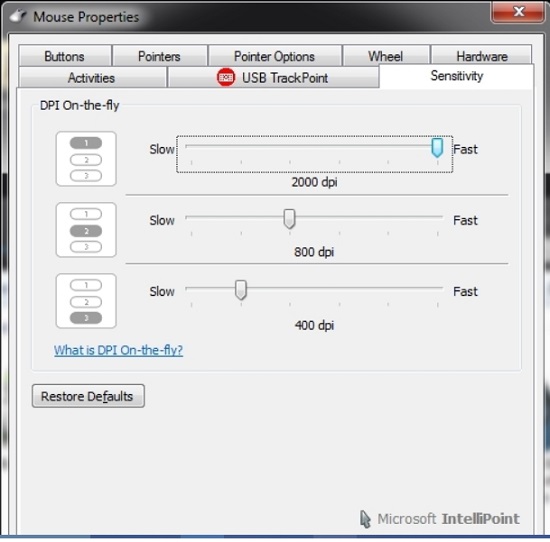
– Khi nhìn vào bảng settings của các game thủ hàng đầu thế giới, bạn sẽ thấy đa số các game thủ CS:GO chuyên nghiệp sẽ chỉnh DPI ở trong khoảng 400 với in-game sensitivity là 2.2. Đây là tùy chỉnh tối ưu nhất. Mặc dù có tạo ra độ trễ nhưng là rất nhỏ và rất hiệu quả khi chơi CS-Go
2. USB rate
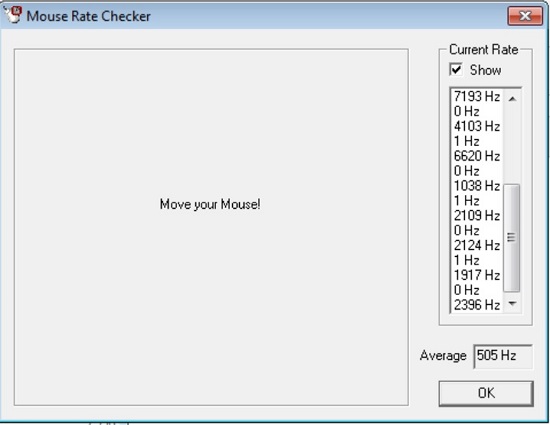
USB rate đơn giản là tốc độ chuột gửi dữ liệu đến máy tính. Bạn sẽ thấy có hai cài đặt khác nhau ở các game thủ hàng đầu là 500 và 1000. Cài đặt USB rate 1000 sẽ giúp gửi đến máy tính dữ liệu chính xác hơn về vị trí thực sự của con trỏ. Đổi lại, nó có xu hướng sử dụng nhiều CPU hơn so với cài đặt USB rate 500.
3. Windows sensitivity
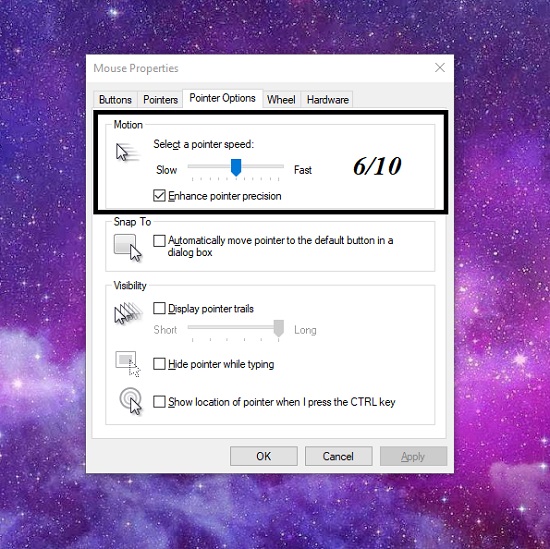
-Windows sensitivity là tốc độ của hệ thống điều hành di chuyển con trỏ chuột mỗi pixel.
-Đa số game thủ chuyên nghiệp lựa chọn cài đặt là 6 và được sử dụng trong thi đấu chuyên nghiệp. “ScreaM” lại cài đặt là 5 sẽ làm cho tốc độ di chuyển con trỏ chỉ bằng 0,75 lần so với cài đặt mặc định. Tuy nhiên, điều này phù hợp với cài đặt in-game sensitivity cao, giúp anh ta có được sự kiểm soát tốt hơn.
4. In-game sensitivity
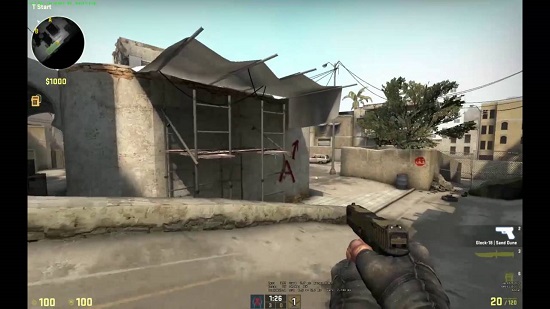
In-game sensitivity là cài đặt chỉ dùng trong CS:GO. Game thủ chuyên nghiệp sẽ tùy chỉnh trong khoảng từ 1,1 (coldzera) đến 2,5 (ScreaM). Rất nhiều game thủ khác thậm chí còn lựa chọn lên tới 5 và cũng có được thành công. Tuy nhiên, nó hoàn toàn là vấn đề sở thích. vì vậy mà bạn sẽ phải lựa chọn In-game sensitivity cho riêng cài đặt của mình sao cho phù hợp với DPI hay windows sensitivity.
5. Zoom sensitivity
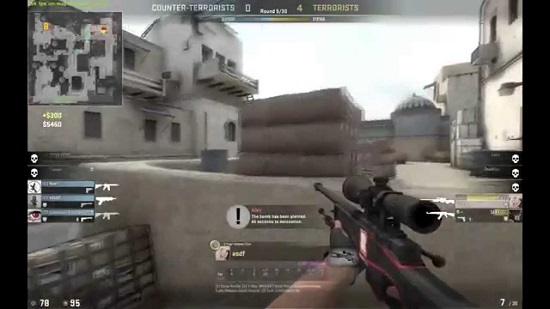
Zoom sensitivity là thước đo tốc độ phóng to trong game. Phần lớn game thủ chuyên nghiệp sẽ chọn 1,0 ngoại trừ “Niko” chọn 0,8 vì Niko muốn việc phóng to trong xảy diễn ra từ từ hơn một chút. Tuy nhiên, dường như 1,0 là đã là tiêu chuẩn của hệ số này và nếu còn giảm thêm nữa, tốc độ phóng to sẽ chậm hơn so với tốc độ ngắm bắn.
6. Mouse acceleration
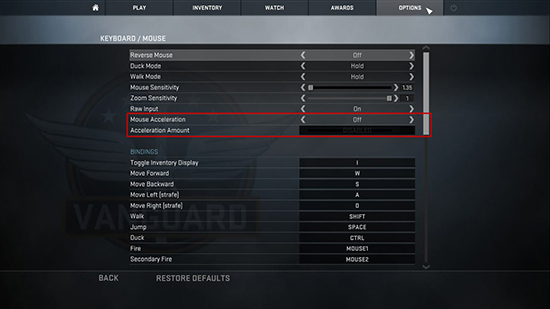
Mouse acceleration hay gia tốc chuột ảnh hưởng đến chuyển động của tâm súng trên màn hình. Nếu tắt gia tốc chuột thì tỷ lệ giữa chuyển động của con chuột và tâm ngắm sẽ là 1:1. Đa số các game thủ chuyên nghiệp CS:GO không sử dụng tính năng này, vì vậy chúng ta cũng không nền ngần ngại mà chỉnh Mouse acceleration của mình về “Off”
7. Resolution
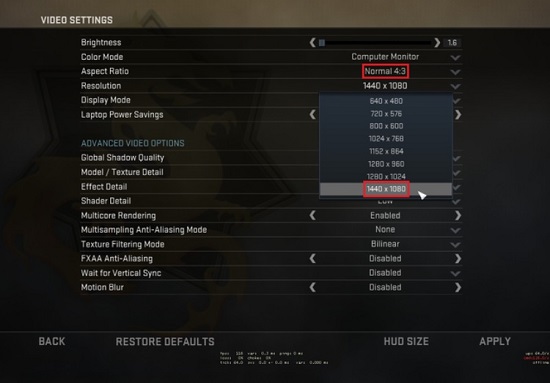
Không hề có sự thống nhất về độ phân giải của các game thủ chuyên nghiệp trong danh sách kể trên. Vì vậy tốt nhất là bạn nên làm quen với một độ phân giải nhất định, quan trọng hơn là nên sắm cho mình một màn hình chất lượng tốt bạn nhé.
8. AR (tỷ lệ khung hình)
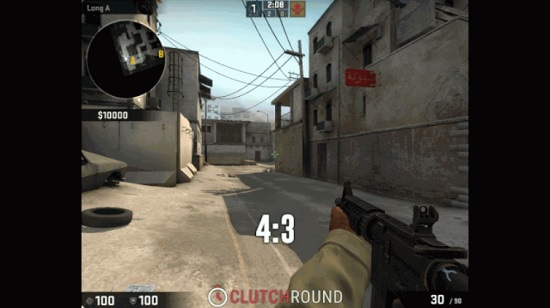
Màn hình 4:3 là tỷ lệ vàng để chơi CS:GO đấy ạ. Nên bạn đừng ngần ngại hãy chọn 4:3 như những game thủ chuyên nghiệp bạn nhé.
Hy vọng những thủ thuật trên sẽ giúp các bạn có thể chơi game CS-Go một cách dễ dàng nhất trên chiếc laptop của mình bạn nhé.




